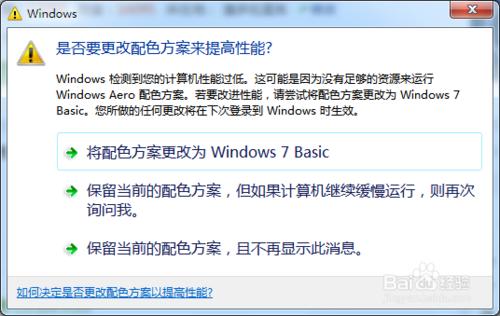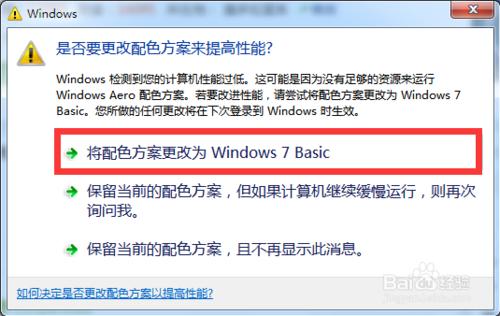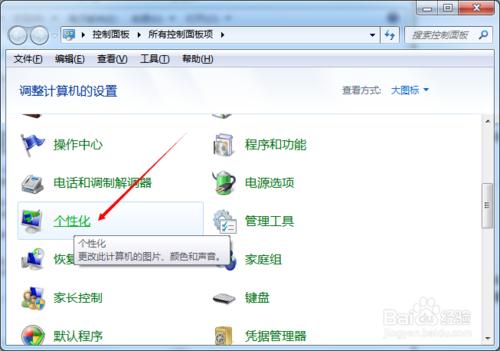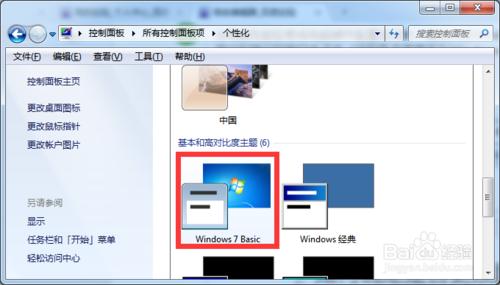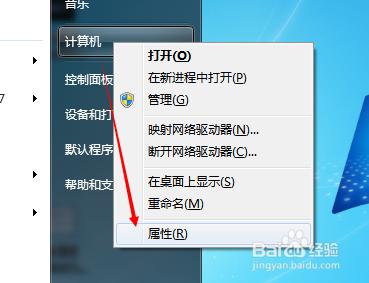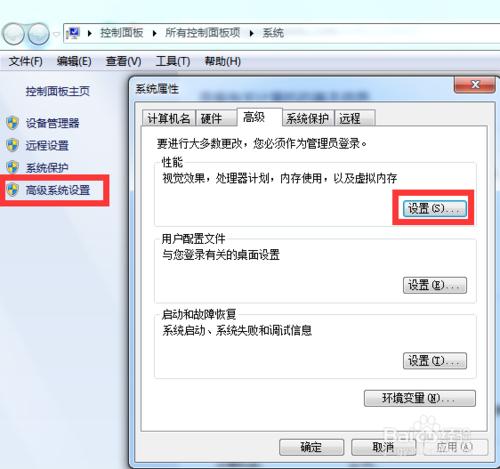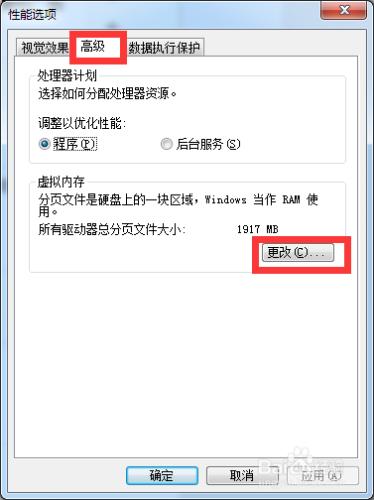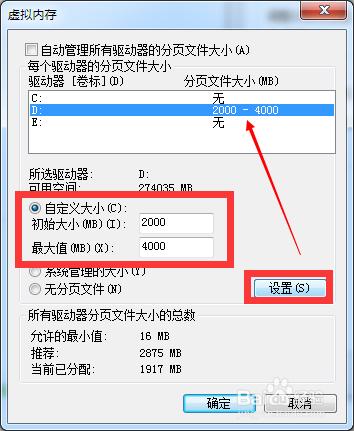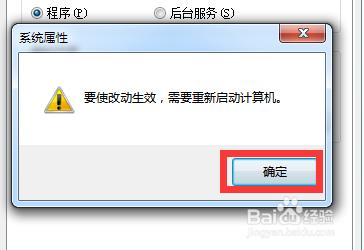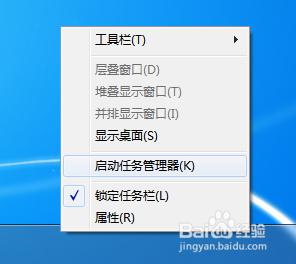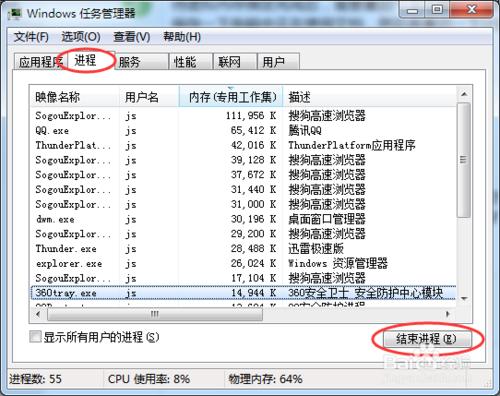在使用電腦過程中,Win7彈出窗口提示“是否要更改配色方案來提高性能”,對此該如何解決呢?導致此類現象出現的原因是Windows Aero配色方案的使用導致系統性能下載所造成的。對應的解決方法如下。
方法/步驟
當電腦性能較差或電腦硬件配置較低時,建議關閉Windows Aero配色方案。通過在彈出的窗口中點擊“將配色方案更改為Windows 7 Basic”按鈕來實現切換。
當然,有時即使我們將系統配色方案更改為“Windows 7 Basic”模式,也會再次出現此窗口。或者在使用電腦時發現其運行很緩慢。對此我們可以通過以下方法來禁用Windows Aero模式:
點擊“開始”按鈕,從中打開“控制面板”,從打開的“控制面板”界面中點擊“個性化”按鈕進入。
接著從打開的“個性化”界面中,點擊“基本和高對比度主題”欄目中的“Windows 7 Basic”主題並應用即可。
從“Windows 7 Aero”配色方案的特點上來看,Windows Aero具有透明的玻璃圖案、窗口動畫以及Windows Flip 3D、活動窗口預覽效果。因此會佔用許多內存空間。對應的解決方法是擴大計算機“虛擬內存”。右擊“計算機”圖標,從彈出的右鍵菜單中選擇“屬性”項。
接著從打開的“系統”窗口中,點擊“高級系統設置”按鈕,並在彈出的窗口中點擊“性能 設置”按鈕。
此時將打開“性能選項”窗口,切換到“高級”選項卡,點擊“虛擬內存 更改”按鈕。如圖所示:
從打開的“虛擬內存”窗口中,選擇要創建內存的分區,勾選“自定義大小”,在此設置虛擬內存大小為實際物理內存的2至4倍即可,點擊“更改”按鈕即可應用。
待虛擬內存指定完成後,需要重啟一下計算機才能使設置生效。在此小編建議先保存一下電腦中正在使用文檔,然後再重啟一下計算機,使設置生效。
當然,我們可以通過結束不常使用的後臺進程來提升電腦的性能。右擊“任務欄”,從彈出的右擊菜單中選擇“啟用任務管理器”項。
從打開的“Windows任務管理器”窗口中,切換到“進程”選項卡,找到佔用系統資源較多的進程,選中並結束即可。